
プロバイダとは英語で provider、供給者の意ですが、 何を供給するんだと言う話しですね。 これ、インターネットサービスプロバイダ(Internet Service Provider) と言うのが長くて面倒臭いのでプロバイダと呼んでいるんです。 偶にISPと略す場合もありますけれど同じ意味なんですね。 即ちインターネットサービスの供給者、 インターネット接続業者のことをこう呼び習わしています。
プロバイダ料金について
以前はプロバイダ料金はけっこうしたものですが、 最近ではご他聞に漏れず競争が激しくなったため安くなってきました。 此処等辺りの事情は本ブログ2011年6月29日配信の下にリンクを貼る記事と一緒です。
ドメインの移管で経費節減此の記事に書いた ドメイン管理費、 更には以前は
プロバイダ契約には当たり前の様に、 ホームページ用のサーバースペースやメールアカウントが付いて来ました。 これはなかなか此れ等の確保が難しく敷居が高い頃には有り難い仕様だったのですが、 上記の6月29日の記事にあるように独自ドメインはかなり手頃な値段で取得出来ますし、 それを使えば Google Apps で全て自前のホームページ、メール環境が整いもします。 即ちもうプロバイダにオマケを付けて貰う必要性もかなり薄まっているのです。
プロバイダを変更する意味
例えば昔ながらのオマケ満載のプロバイダ料金だと一ヶ月2,000円ほどは 割りと今でも普通(少し割高かも)だと思うのですが、 何もオマケを付けない唯インターネットに繋ぐだけ! と言うサービスならば500円ほど、即ち1/4ほどになることも珍しくありません。
昔ながらのオマケ満載のプロバイダ契約の方は 一度その概要と必要な環境を照らし合わせて 本当に今のままで良いか検討してみると、 ちょっとお得なこともあるかも知れませんね。
本ブログ運営者も今回手元の環境を見直し、 プロバイダを変更してその関係費用で年額にして7割引を達成出来ました。
ルータの設定
さてプロバイダを変更するとなると これが問題で腰が重くなることがあるかも知れません、 手元の環境を変更しなければなりません。 大凡がネットワークの境目には ルータ(router) と呼ばれる機器が設置されています。 ネットワークを移動するデータのルート取りを担当する機器ですね。 この設定を変更しなければならなくなります。
この設定が分かり難いように思われていますが、 状況にも依るもののやってみれば割りと簡単に出来てしまいます。 ルータの設定方法が以前より簡単になっていることも与って力があります。
本ブログ運営者もプロバイダ変更に伴い 手元ルータの設定を変更しましたので 少し引っ掛かった部分など以下にシェアしようと思います。
NTT PR-S300NE
手元のルータはNTT西日本からレンタルした PR-S300NE です。 この機器に限らず最近のルータはブラウザから管理画面に アクセスするようになっているものが多いようです。
NTTのレンタルルータでは簡単設定のようなツールが有ったりするのですが、 個人的に簡単であった試しが無い為、 いつもブラウザの管理画面から直接設定するようにしていますので、 今回もその方式で実践することにしました。 こんな方は多いんじゃないかと思います。 NTTにはもう少し考えて貰いたい処でもあります。
ルータの管理画面にアクセスする
ブラウザを開いたらアドレスバーに ルータに割り当てられたIPアドレスを入力します。 初期設定は説明書や機器に直接書いてあることも多いのですが、 分からなければWindowsならばコマンドプロンプト画面を開いて 以下の如く打ち込んで調べれば良いでしょう。
幾つか項目が返されると思いますが デフォルトゲートウェイの部分のIPv4の値 (4つの数字が3つのピリオドで繋がれたものです) が必要なIPアドレスです。
すると以下のように認証画面になると思います。 此処で設定した筈のユーサー名とパスワードを入力します。 PR-S300NE の場合だとユーザー名がuserでパスワードがなくてもログイン出来てしまうかも知れませんが、 此処はセキュリティ上なるべくなら設定しておく方が好ましいですね。
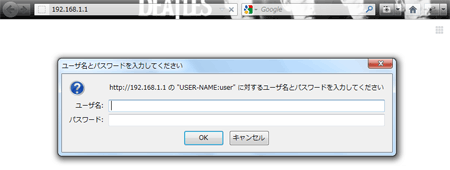
手元の環境ではルータのIPアドレスは
例えばWiMAXルータの WM3500R や WM3600R では本ブログ2012年4月2日の上にリンクを貼った記事に見られる様に 以下に示すIPアドレスでした。
新規プロバイダ項目の作成
ログイン出来ると下のような管理画面が開くでしょう。 ここでは現在契約中のプロバイダの設定と NTT西日本に接続するための設定が接続可能な項目として表示されています。
基本的な考え方としてはこれに新しく契約した プロバイダの接続条件を与えた新項目を拵えるという塩梅です。 接続設定2でも3でも4でも任意のクリッカブルになっている項目名をクリックして 項目別の設定画面へ移行します。
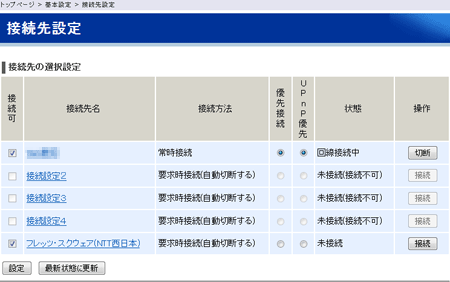
設定画面ではかなり項目が多くて戸惑う処で 従って簡単設定ユーティリティのようなものが蔓延る原因にもなっていると思うのですが、 基本的には以下に箇条書きする処だけでインターネットに繋げてくれる筈です。
- 接続先名
- 接続先ユーザ名
- 接続パスワード
- 接続モード
しかも接続先名は自分が判断し易い任意の文字列ですから何でも良く、 また接続モードは今ではほとんどが常時接続でしょうから、 あとはユーザ名と接続パスワードだけです。 これは契約プロバイダから貰った鍵の様なものです。 契約時に確りプロバイダが寄越した筈ですのでそれを入力して設定を保存します。
今回の罠
設定を保存したら管理画面では 接続先名に入力した文字列を項目名として接続モードが常時接続となった 新プロバイダ用の新項目が出来ている筈です。 ここから今回一箇所引っ掛かった部分がありました。 それは下の図に示す赤矢印の先の部分の 設定 ボタンが肝になるものでした。
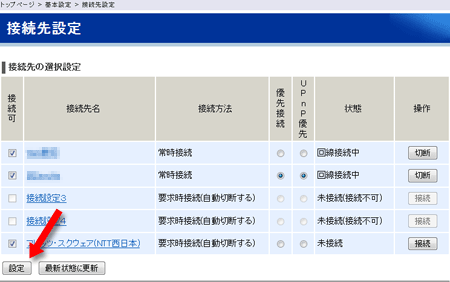
どのように勘違いしていたのかと言うと、 新項目が出来た時点で状態が接続可に変化すると思い込んでいたのです。 しかし状態は未接続(接続不可)のままでその右の操作欄も 接続 ボタンが薄くなっていてクリック出来ない状態です。 優先接続欄やUPnP優先欄のラジオボタンを選択してみても変化はありません。
解決法は手順さえ間違えなければ実は簡単でした。 一番左の 接続可 チェックボックスをチェックしてから 設定 ボタンをクリックすれば新項目が接続可に設定されるのでした。 この時優先接続欄及びUPnP優先欄のラジオボタンを選択しておくと 上の図のように新項目の状態が見事に 回線接続中 と表示が変わりその右のボタンも表示が 切断 と変化した上でクリッカブルになっていたのでした。
旧プロバイダと本当のお別れ
上の管理画面に表示されているように 旧プロバイダ項目も契約が活きている間は接続が出来る状態になっています。
ところがたった今、正しくこのブログ記事を書いている最中に どうやら旧プロバイダ側が設定を変更したらしく ルータの状態を更新すると旧プロバイダ項目の状態が 未接続(PPP認証エラー) と変化しました。
これで長年のお付き合いが有ったプロバイダとは本当にお別れです。 何となく寂しいものですね。 お世話になりました。